
PDF herhangi bir sistemde kullanabileceğiniz son derece pratik bir belge formatıdır. Ancak PDF sayfaları aynı boyutta olmayabilir ya da kullanıcıların bazen istemedikleri bölümleri atmaları gerekebilir. Bu gibi durumlarda PDF dosyasını kırpmak iyi bir seçenektir. Bu zor bir işlem mi? Hayır, hiç değil. Aşağıda işinize yarayacak 4 yöntemi konu ettik, yazının sonunda bu işlemin son derece kolay olduğunu siz de anlayacaksınız.
PDF Sayfalarını Kırpmak için Çözümler
PDF’de bir Sayfayı Kırpma
Windows için:
Windows kullanıcıları için ApowerPDF, PDF’leri kırpmada iyi bir seçim olur. Çünkü PDF dosyalarını yalnızca kırpmakla kalmaz aynı zamanda dönüştürür, düzenler ve başka fonksiyonlar sunar. Bu nedenle PDF ile ilgili tüm ihtiyaçlarınızı karşılar. Aşağıda verdiğimiz adımları takip ederek PDF dosyanızı kırpabilirsiniz.
- Programı bilgisayarınıza indirip çalıştırın.
- “Edit PDF(PDF Düzenle)” butonuna tıkladıktan sonra dosyanızı seçin. Program ana ekranının üst tarafında yer alan “Pages(Sayfalar)” butonuna tıklayın.
- Sağ tarafta yer alan araç çubuğunda “Crop(Kırp)” seçeneğini tıklayın ve tutmak istediğiniz alanı seçmek için fare imlecini sürükleyin.
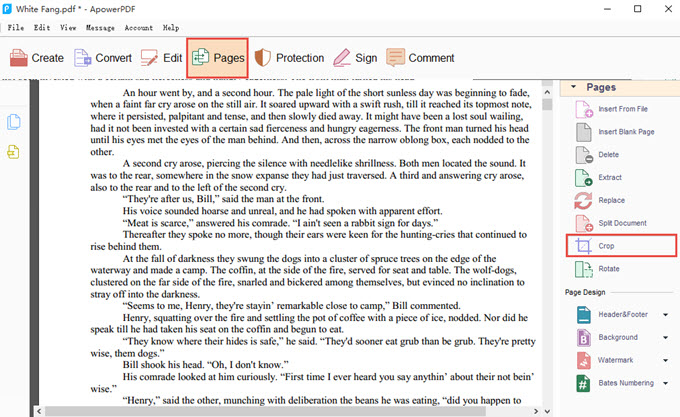
- Ardından seçilen bölgeye çift tıklayın. Ekrana gelen pencerede kenarlık payını ve sayfa aralığını ayarlayın.
- İşlemi tamamlayınca “OK(TAMAM)” butonuna tıklayın.
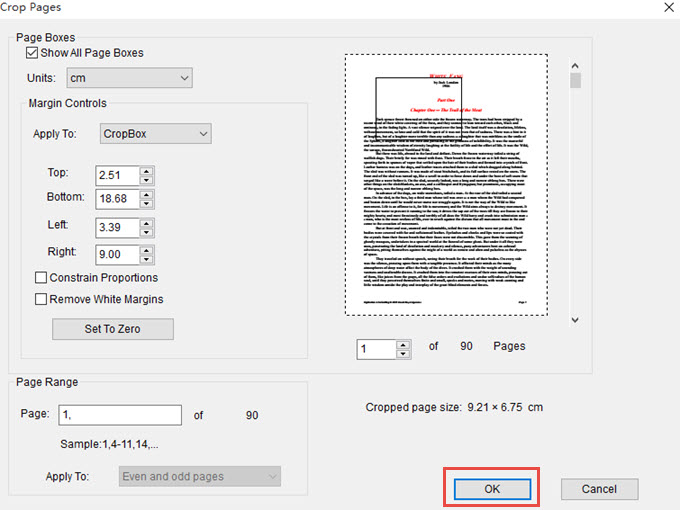
Not:
Bu çözümle, sayfa aralığını ayarlayarak ya da kırpmak için farklı sayfalara giderek birden fazla sayfayı kırpabilirsiniz.
Mac için:
Mac kullanıcıları PDF dosyalarını, sistemde hazır bulunan Preview uygulamasıyla kırpabilirler. Ancak bu araç genelde resim ya da PDF dosyalarını görüntülemek için kullanılır, yine PDF dosyasındaki sayfaları kırpmak için de harika bir yoldur.
- PDF dosyasını açın. Genellikle PDF dosyaları varsayılan ayar olarak Preview (önizleme) uygulamasıyla açılır.
- Araç çubuğunda yer alan “Araçlar” menüsüne gidin ve “Dikdörtgen Seçimi”ne tıklayın.
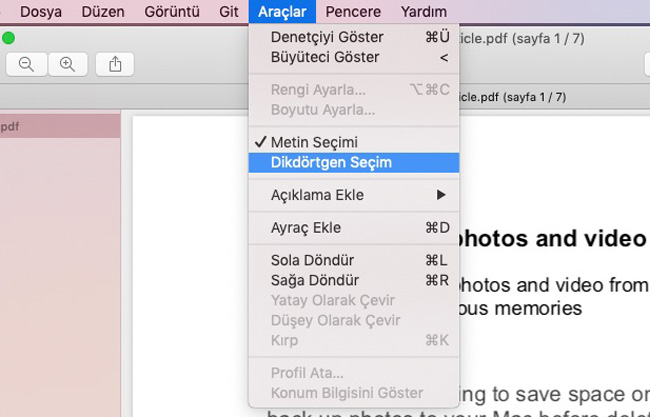
- Tutmak istediğiniz alanı tutmak için farenizi kullanın ve “Araçlar” sekmesi altında yer alan “Kırp” butonuna tıklayın. Sonra “TAMAM” butonunu seçin.

PDF’de Birden Fazla Sayfa Kırpma
Windows için::
PDF Candy, PDF dosyalarını online kırpma için kullanabileceğiniz bir program. Bu araç, Windows ve Mac ile uyumlu. PDF belgelerini kırpma dahil 24 farklı araç sunuyor. Herhangi bir program ya da eklentiye ihtiyaç duymaksızın PDF’leri dönüştürebilir, kırpabilir ya da düzenleyebilirsiniz. Aşağıdaki adımlara göz atabilirsiniz.
- Kırpma sayfasına gidin.
- “Dosya Ekle” butonuna tıklayıp yükleyeceğiniz PDF dosyasını seçin.
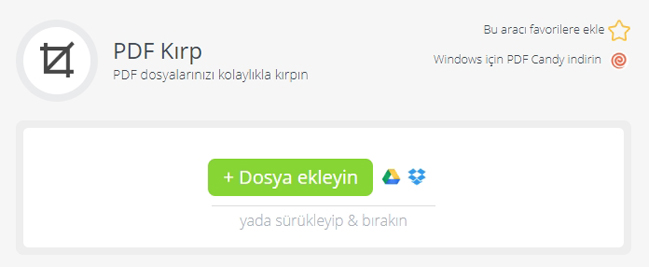
- Ardından belgeyi ön izleme penceresinde görüntüleyebilirsiniz. Tutmak istediğiniz alanı seçmek için noktalı çizgileri taşıyın.
- İşlem bitince “PDF Kırp” butonuna tıklayın. Kırpma işlemi sona erince “Dosyayı İndir” butonuna tıklayarak kaydedin.

Not:
Bu yöntemle PDF sayfalarını tek tıkla kırpabilirsiniz ancak PDF Candy ile kırpma işleminde belirli bir sayfayı seçemezsiniz.
Mac için:
PDFelement, Mac için PDF dosyalarınızı kırpmada kullanabileceğiniz güçlü bir araç. PDF’yi dönüştürme gibi temel fonksiyonlarının yanı sıra OCR ve PDF kırpma işlevlerini destekliyor. Aşağıda nasıl çalıştığına bakabilirsiniz.
- Mac bilgisayarınıza programı indirin ve açın.
- PDF dosyasını seçmek için “PDF Düzenle” butonuna tıklayın.
- “Düzenle” sekmesine giderek belirli bir alanı seçmek veya kırpma alanı ayarlamak için “Kırp” seçeneğine tıklayın.
- İşlem bitince değişiklikleri kaydetmek için “TAMAM” butonuna tıklayın.

Artık PDF belgelerini kırpma yöntemlerini biliyorsunuz. İçlerinde kendi ihtiyacınıza en uygun olanını seçebilirsiniz. Aslına bakılırsa Windows ya da Mac sistemlerde kullanılabilen PDF Candy oldukça güzel bir program. Üstelik tüm sayfaları kırpmak sadece saniyelerinizi alır ancak hızı internet bağlantınızın durumuna ve PDF dosyanızın boyutuna bağlıdır. Öte yanda ağ sorunlarından etkilenmeyen bir program arıyorsanız ApowerPDF ve PDFelement’i kullanmayı düşünebilirsiniz.
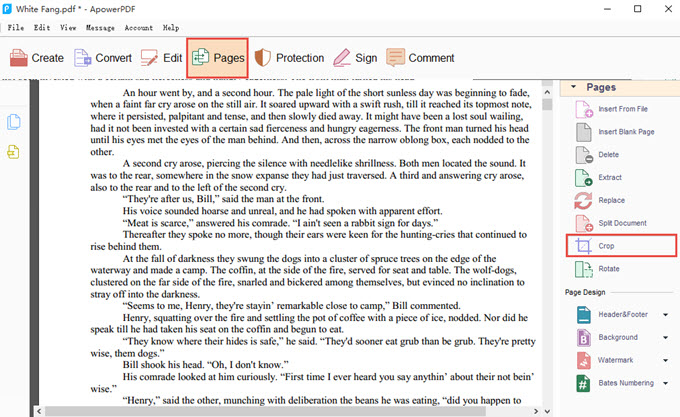
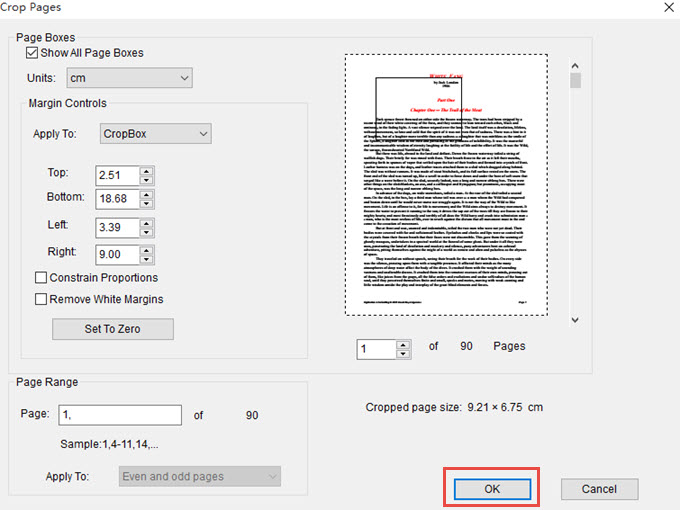
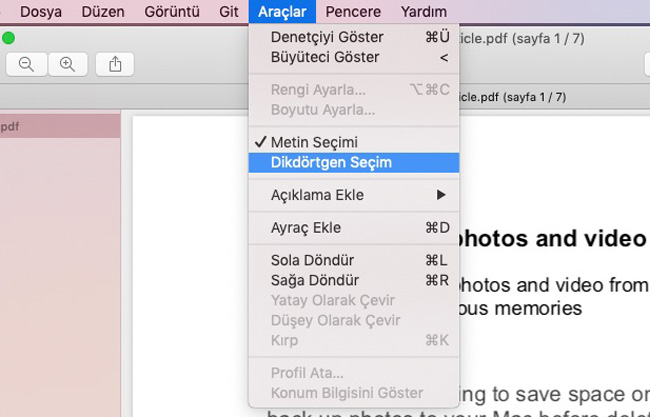
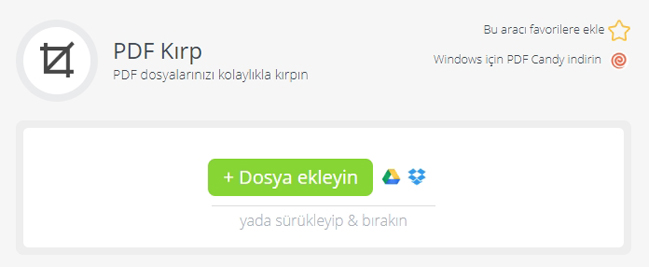
Yorum yap